在日常使用手机的过程中,我们经常会遇到各种各样的通知消息,其中包括了来自社交软件的气泡通知,虽然这些气泡通知在一定程度上提醒了我们新消息的到来,但有时却也会给我们带来一些不便。对于华为手机用户来说,取消气泡通知并不是一件困难的事情。接下来我们就来看看如何在华为手机上关闭气泡通知。
华为手机气泡通知关闭步骤
操作方法:
1.第一步进去华为手机桌面,点击设置
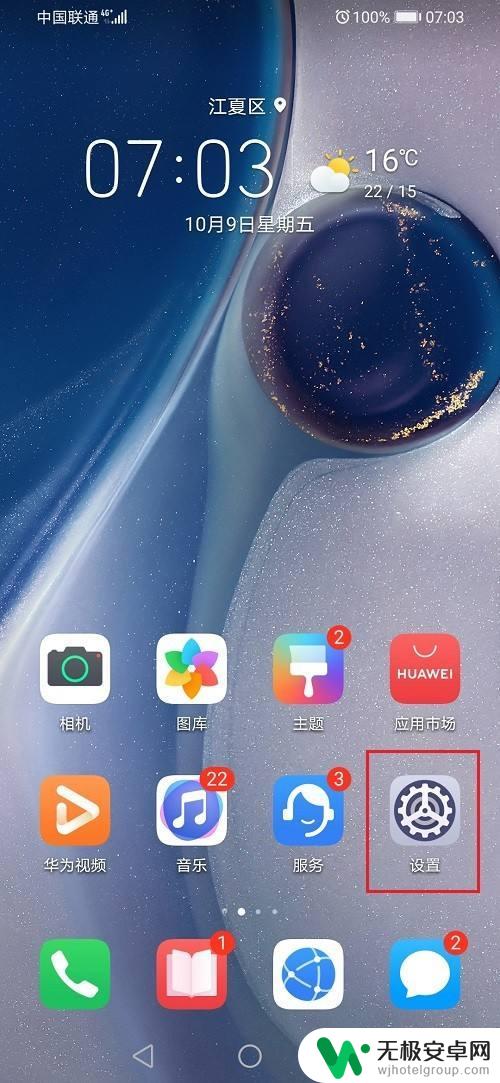
2.第二步进去华为手机设置之后,点击系统和更新
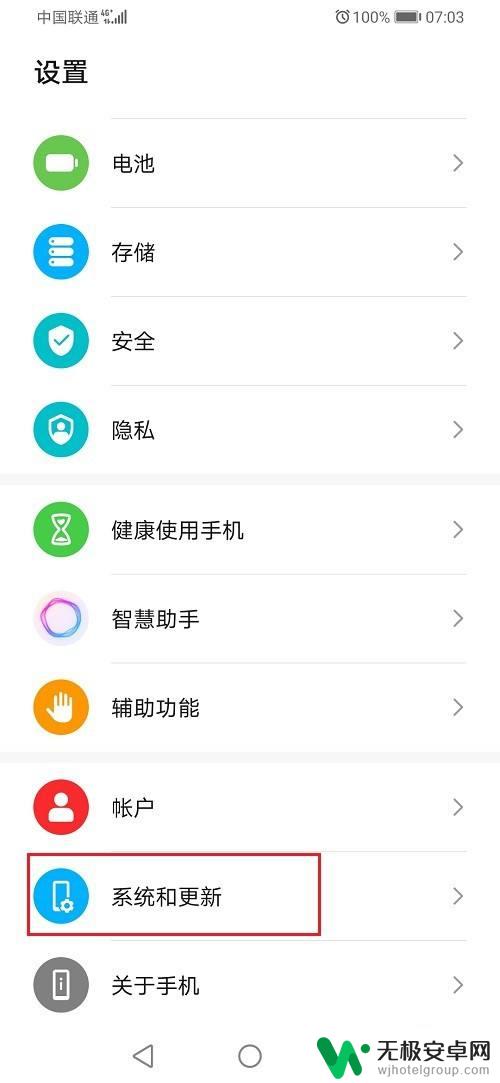
3.第三步进去华为手机系统和更新之后,然后点击开发人员选项
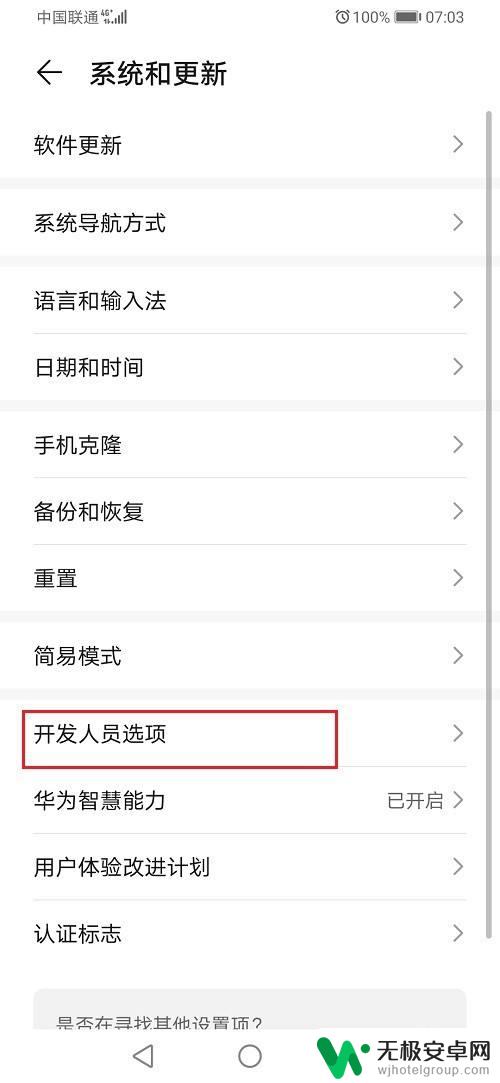
4.第四步进去开发人员选项之后,然后点击关闭气泡通知
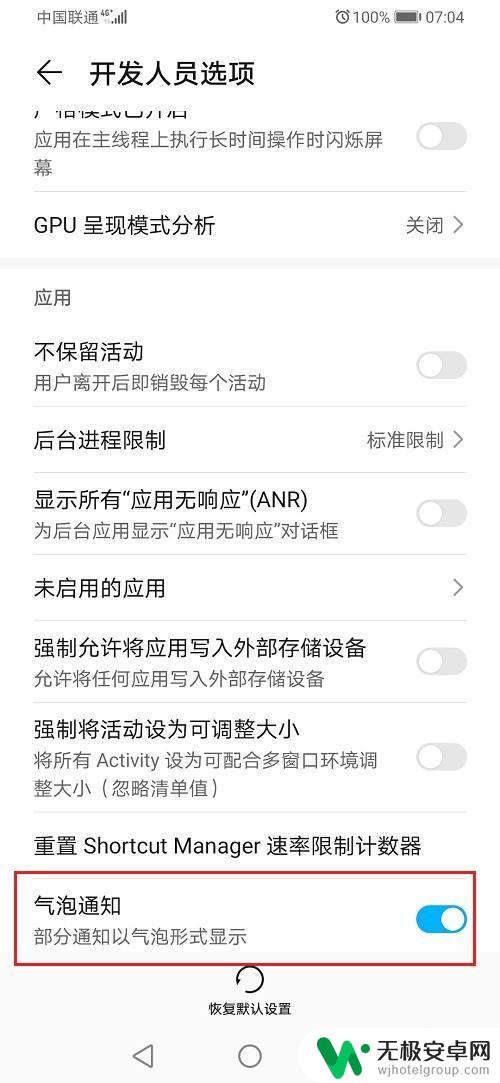
5.第五步点击关闭之后,就关闭华为手机气泡通知了。根据需要使用
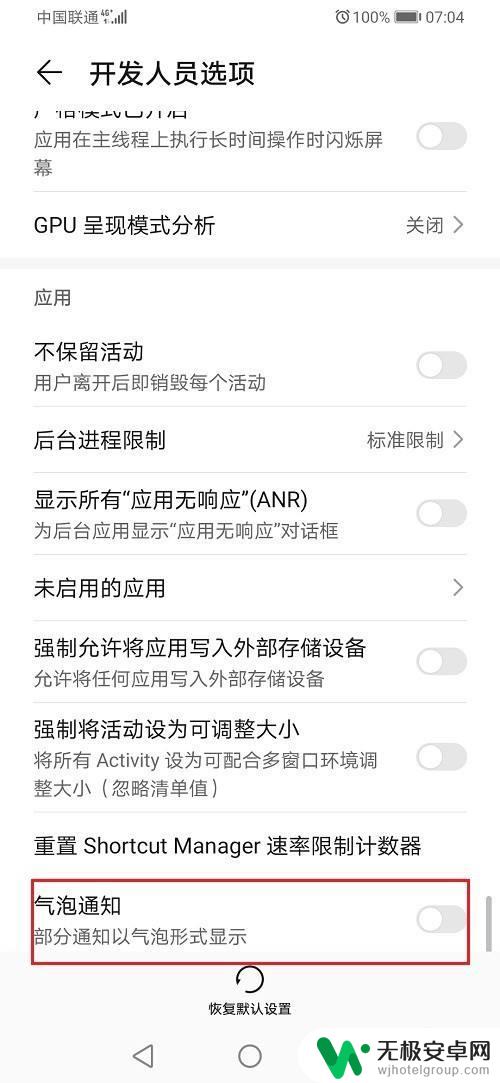
以上是有关如何取消手机气泡显示的全部内容,如果您遇到相同情况,可以按照小编的方法来解决。










